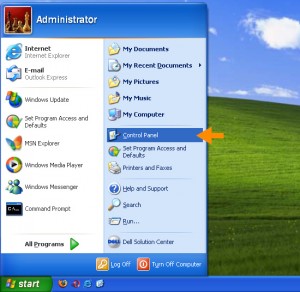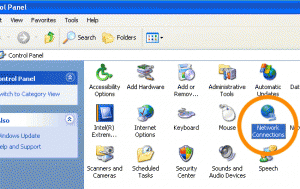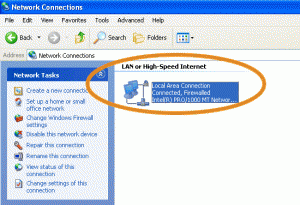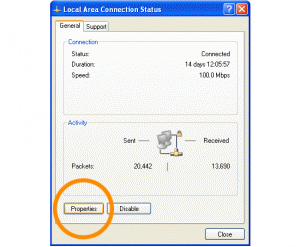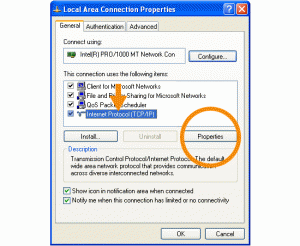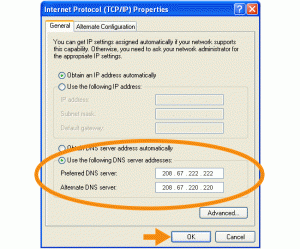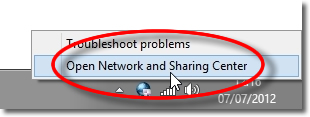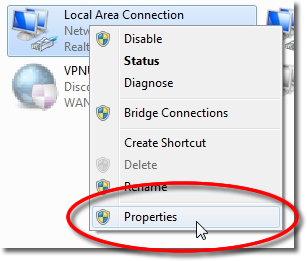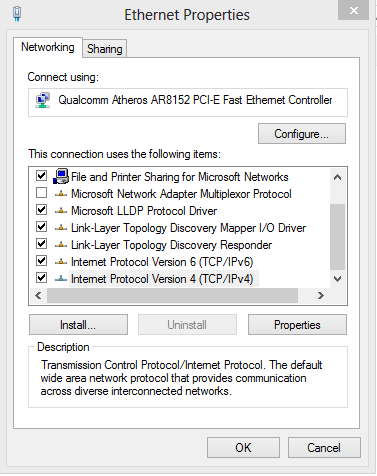You are using an out of date browser. It may not display this or other websites correctly.
You should upgrade or use an alternative browser.
You should upgrade or use an alternative browser.
Bạn đang bị Stress mời vào Trung Tâm chém gió của HD Biên Hòa
- Bắt đầu tuanaiai
- Ngày bắt đầu
ngophuongnam_2006
Active Member
Ðề: Bạn đang bị Stress mời vào Trung Tâm chém gió của HD Biên Hòa
Theo mình nghỉ bác supham muốn nói 2 em đó là hàng tàu cơ, khg biết có đúng khg? Mà nhìn cũng giống thiệt đó.
Sao nhìn giống hàng tàu quá vậy các bác???
Hàng chính hãng FPT ,made in China thôi,giờ mua cại gì mà tránh khỏi lắp ráp China....Iphone, Samsung cũng thế có sao đâu.
Theo mình nghỉ bác supham muốn nói 2 em đó là hàng tàu cơ, khg biết có đúng khg? Mà nhìn cũng giống thiệt đó.
Ðề: Bạn đang bị Stress mời vào Trung Tâm chém gió của HD Biên Hòa
Tàu đâu mà Tàu bác Nam ,em ngồi gần bác Chân nghe em nói : Em chào Thầy rõ ràng kakka...........thảo nào bác Chân sau giờ lên lớp lúc nào cũng tươi tỉnh.
Theo mình nghỉ bác supham muốn nói 2 em đó là hàng tàu cơ, khg biết có đúng khg? Mà nhìn cũng giống thiệt đó.
Tàu đâu mà Tàu bác Nam ,em ngồi gần bác Chân nghe em nói : Em chào Thầy rõ ràng kakka...........thảo nào bác Chân sau giờ lên lớp lúc nào cũng tươi tỉnh.
Chỉnh sửa lần cuối:
VThanhgtvt
Well-Known Member
Ðề: Bạn đang bị Stress mời vào Trung Tâm chém gió của HD Biên Hòa
Hàng độc quyền của fpt mà bác...
Hàng độc quyền của fpt mà bác...
s2krazyellow
Well-Known Member
Ðề: Bạn đang bị Stress mời vào Trung Tâm chém gió của HD Biên Hòa
 thầy hào hoa và phong lưu quá..
thầy hào hoa và phong lưu quá..  )
)
Giờ thì anh em hiểu sao mổi lần đi off chai điều phải quay phim chụp hình rồi hén.. )
)
ah đúng đúng...Tàu đâu mà Tàu bác Nam ,em ngồi gần bác Chân nghe em nói : Em chào Thầy rõ ràng kakka...........thảo nào bác Chân sau giờ lên lớp lúc nào cũng tươi tỉnh.
Giờ thì anh em hiểu sao mổi lần đi off chai điều phải quay phim chụp hình rồi hén..
vodichsanco
Active Member
Ðề: Bạn đang bị Stress mời vào Trung Tâm chém gió của HD Biên Hòa
muốn biết tàu hay ko thì vạch ra coi tem là biết liền chứ gì
muốn biết tàu hay ko thì vạch ra coi tem là biết liền chứ gì
buoctiennet
Member
Ðề: Bạn đang bị Stress mời vào Trung Tâm chém gió của HD Biên Hòa
Bác chắc vạch hàng tàu coi nhiều rồi lên có kinh nghiệm quá heng! Tiên đây nhờ bác chỉ giúp ae máy tầu khác máy ta ở chỗ nào?. Em chỉ thích máy to, nhiều dây dợ=))=))=))
muốn biết tàu hay ko thì vạch ra coi tem là biết liền chứ gì
Bác chắc vạch hàng tàu coi nhiều rồi lên có kinh nghiệm quá heng! Tiên đây nhờ bác chỉ giúp ae máy tầu khác máy ta ở chỗ nào?. Em chỉ thích máy to, nhiều dây dợ=))=))=))
buoctiennet
Member
Ðề: Bạn đang bị Stress mời vào Trung Tâm chém gió của HD Biên Hòa
Tới đây em phải đề nghị nhà trường coi lại phương pháp dậy của thầy Chân mới đc. Thầy dậy gì mà em nào ra trường cũng đi làm PG hết trơn vây???8-}. Nhưng đc cái Thầy cũng mát tay đào tạo em nào ra cũng xinh, chân dài...\m/
Các bác chém em quá cơ! Hôm qua em học sinh của em lại làm PG cho Student Card có nhắn em bảo làm cái này giảm giá xem phim ở Coop mart đó!


Cả hai em đều là học sinh cũ của em nhé các bác


Tới đây em phải đề nghị nhà trường coi lại phương pháp dậy của thầy Chân mới đc. Thầy dậy gì mà em nào ra trường cũng đi làm PG hết trơn vây???8-}. Nhưng đc cái Thầy cũng mát tay đào tạo em nào ra cũng xinh, chân dài...\m/
buoctiennet
Member
Ðề: Bạn đang bị Stress mời vào Trung Tâm chém gió của HD Biên Hòa
Thì nồi nào úp vung đó mà, thầy nhỏ vậy thì .....=))=))=))=))=))=))=))=))=))=))=))=))=))=))=))=))=))=))=))=))=))=))=))=))=))=))=))=))=))=))=))=))=))=))=))=))=))=))=))=))=))=))=))=))=))=))=))=))=))=))=))=))=))=))=))=))=))=))=))=))=))=))=))=))=))
Cái máy mà to thì chắc cũng quá đát rồi bác Dương ơi. Em thích cái máy nhỏ cơ, tất nhiên phải có dây nhợ

Thì nồi nào úp vung đó mà, thầy nhỏ vậy thì .....=))=))=))=))=))=))=))=))=))=))=))=))=))=))=))=))=))=))=))=))=))=))=))=))=))=))=))=))=))=))=))=))=))=))=))=))=))=))=))=))=))=))=))=))=))=))=))=))=))=))=))=))=))=))=))=))=))=))=))=))=))=))=))=))=))
thinhkappa
Well-Known Member
Ðề: Bạn đang bị Stress mời vào Trung Tâm chém gió của HD Biên Hòa
Thầy ơi cho e theo học với.
Thầy ơi cho e theo học với.
VThanhgtvt
Well-Known Member
Ðề: Bạn đang bị Stress mời vào Trung Tâm chém gió của HD Biên Hòa
Làm thầy, môn nào cũng thíck các bác nhỉ?
Làm thầy, môn nào cũng thíck các bác nhỉ?
s2krazyellow
Well-Known Member
Ðề: Bạn đang bị Stress mời vào Trung Tâm chém gió của HD Biên Hòa
Có adult card ko anh )
)
Các bác chém em quá cơ! Hôm qua em học sinh của em lại làm PG cho Student Card có nhắn em bảo làm cái này giảm giá xem phim ở Coop mart đó!
Cả hai em đều là học sinh cũ của em nhé các bác


Có adult card ko anh
s2krazyellow
Well-Known Member
Ðề: Bạn đang bị Stress mời vào Trung Tâm chém gió của HD Biên Hòa
Em cũng theo bác chân.. nhỏ nhỏ xinh xinh.. rình nhìn lại càng thích....
Cây cảnh.. cây bonsai dù sao cũng xinh đẹp hơn cây TO mà... :
Còn to quá thì.... hahhaa. "Giầy cũ mang hơi rộng." ) =))
) =))
Nói vậy anh Dương thích mang giầy cũ nè.... =))=))=))=))=))=))=))=))=))=))=))=))=))=))=))=))=))=))=))=))=))
Cái máy mà to thì chắc cũng quá đát rồi bác Dương ơi. Em thích cái máy nhỏ cơ, tất nhiên phải có dây nhợ

Bác chắc vạch hàng tàu coi nhiều rồi lên có kinh nghiệm quá heng! Tiên đây nhờ bác chỉ giúp ae máy tầu khác máy ta ở chỗ nào?. Em chỉ thích máy to, nhiều dây dợ=))=))=))
Thì nồi nào úp vung đó mà, thầy nhỏ vậy thì .....=))=))=))=))=))=))=))=))=))=))=))=))=))=))=))=))=))=))=))=))=))=))=))=))=))=))=))=))=))=))=))=))=))=))=))=))=))=))=))=))=))=))=))=))=))=))=))=))=))=))=))=))=))=))=))=))=))=))=))=))=))=))=))=))=))
Em cũng theo bác chân.. nhỏ nhỏ xinh xinh.. rình nhìn lại càng thích....
Cây cảnh.. cây bonsai dù sao cũng xinh đẹp hơn cây TO mà... :
Còn to quá thì.... hahhaa. "Giầy cũ mang hơi rộng."
Nói vậy anh Dương thích mang giầy cũ nè.... =))=))=))=))=))=))=))=))=))=))=))=))=))=))=))=))=))=))=))=))=))
Ðề: Bạn đang bị Stress mời vào Trung Tâm chém gió của HD Biên Hòa
Bác Chân nhìn người cũng dài nên đào tạo toàn mấy em chân dài không à!Tự hào là học trò cũ của mình vui vui.....giờ mới ngẫm ra làm thày giáo cấp 3 sướng ghê...........giờ sao đổi nghề được ta......?:-? )
) )
) )
)
Bác Chân nhìn người cũng dài nên đào tạo toàn mấy em chân dài không à!Tự hào là học trò cũ của mình vui vui.....giờ mới ngẫm ra làm thày giáo cấp 3 sướng ghê...........giờ sao đổi nghề được ta......?:-?
s2krazyellow
Well-Known Member
Ðề: Bạn đang bị Stress mời vào Trung Tâm chém gió của HD Biên Hòa
 )
) )
) )
) )
) )
) )
) )
) )
) )
) )
) )
) )
) )
) )
) )
) )
) )
) )
) )
) )
) )
) )
) )
) )
) )
) )
) )
)
Bác Chân nhìn người cũng dài nên đào tạo toàn mấy em chân dài không à!Tự hào là học trò cũ của mình vui vui.....giờ mới ngẫm ra làm thày giáo cấp 3 sướng ghê...........giờ sao đổi nghề được ta......?:-?)
)
)
thanhbinhdn
Member
Ðề: Bạn đang bị Stress mời vào Trung Tâm chém gió của HD Biên Hòa
Học trò của thầy @phanvietchan nè.

Học trò của thầy @phanvietchan nè.

thinhkappa
Well-Known Member
Ðề: Bạn đang bị Stress mời vào Trung Tâm chém gió của HD Biên Hòa
Bác làm theo cách này thử xem?
Bác làm theo cách này thử xem?
Khoảng 1 tuần trở lại đây, một số anh em gặp vấn đề không thể truy cập HDvietnam từ một số trình duyệt thông dụng. Kỹ thuật đã khắc phục hầu hết các trường hợp, tuy nhiên vẫn còn tồn đọng lỗi đối với một số thuê bao của VDC/VNPT. Theo xác định, đây là lỗi phân giải DNS mà hiện nay vẫn chưa rõ là do nguyên nhân lỗi bắt nguồn từ VDC hay HDvietnam. Trong khi kỹ thuật của HDvietnam làm việc với VDC để có xác nhận và sửa đổi, các bạn có thể tạm khắc phục lỗi này bằng một trong những cách sau:
Cách 1: clear cache của trình duyệt đang sử dụng đối với HDvietnam.com
Trình duyệt Chrome
Trình duyệt Firefox
- Nhấn vào biểu tượng
trên thanh công cụ của trình duyệt, chọn Công cụ, sau đó chọn Xóa dữ liệu duyệt web. (Hoặc nhấn tổ hợp phím Ctrl+Shift+Del)
- Trong hộp thoại xuất hiện, hãy chọn các loại thông tin mà bạn muốn xóa: Làm trống bộ nhớ cache + Xóa cookie và dữ liệu trang web và trình cắm khác.
- Chọn mọi thứ để xóa tất cả.
- Nhấn vào nút Xóa dữ liệu duyệt web để thực hiện.
Trình duyệt Internet Explorer 8
- Trong Firefox, nhấn vào menu Tools.
- Chọn Clear Recent History.
- Trong mục "Time Range to Clear", chọn Everything.
- Chọn hộp kiểm "Details".
- Chọn hộp kiểm "Cache".
- Nhấn vào Clear Now để thực hiện xóa.
Trình duyệt Internet Explorer 7
- Trong Internet Explorer 8, nhấn vào Tools. Nếu quý khách không nhìn thấy menu, nhấn Alt trên bàn phím để hiển thị.
- Chọn Delete Browsing History. Chọn "Temporary Internet Files".
- Nhấn Delete. Sau khi cache được xoá, nhấn vào OK.
Trình duyệt Internet Explorer 6
- Trong Internet Explorer 7, nhấn vào Tools.
- Chọn Delete Browsing History.
- Nhấn Delete files. Nhấn Yes trong cửa sổ xác nhận.
- Nhấn Close.
Trình duyệt Safari
- Trong Internet Explorer 6, nhấn vào menu Tools.
- Chọn Internet Options.
- Nhấn vào tab General.
- Nhấn Delete Files.
- Nhấn OK trong cửa sổ xác nhận để thực hiện xóa.
- Nhấn OK để đóng cửa sổ "Internet Options".
Trình duyệt Opera
- Trong Safari, nhấn vào menu Edit.
- Chọn Empty Cache.
- Nhấn vào Empty để thực hiện xóa.
- Trong Opera, nhấn vào menu Tools.
- Nhấn vào Preferences.
- Chọn tab Advanced.
- Nhấp History.
- Trong mục "Disk cache", nhấp vào Empty Now.
- Nhấp OK để đóng cửa sổ Tùy chọn.
Cách 2: Đổi DNS của PC bạn đang sử dụng thành open DNS của google: 8.8.8.8/8.8.4.4
Hệ điều hành XP:
1. Bạn nhấn phím Start trên bàn phím hoặc nút Start góc dưới bên trái sau đó chọn Control Panel
2.Trong cửa sổ Control Panel, bạn nhấp đúp chuột vào Network Connections
3. Chọn kết nối hiện tại của bạn trong cửa số Network Connetions
Trong screenshot phía trên, Local Area Connection là lựa chọn duy nhất, nếu bạn có nhiều kết nối trong cửa sổ này thì hãy chọn kết nối chính.
4. Một cửa sổ mới xuất hiện, bạn nhấn tiếp vào nút Properties.
5. Chọn Internet Protocol (TCP/IP) và nhấn vào nút Properties
6. Nhấn vào nút Use the following DNS server addresses và nhập vào DNS mới để thay đổi DNS
Lưu ý: Chúng ta nên sử dụng DNS Google
Thay cho EveryDNS
- 8.8.8.8
- 8.8.4.4
Chọn danh sách các DNS mà bạn muốn vào ô trên như hình hướng dẫn.
- 208.67.222.222
- 208.67.220.220
Trên hệ điều hành Win 7
Bước 1:
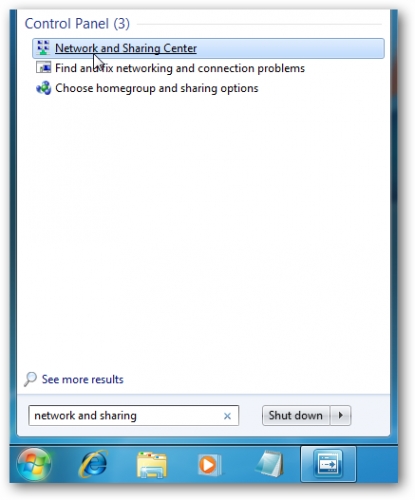
Click Start, gõ "network and sharing" trên hộp Search và chọn "Network and Sharing Center".
Bước 2:
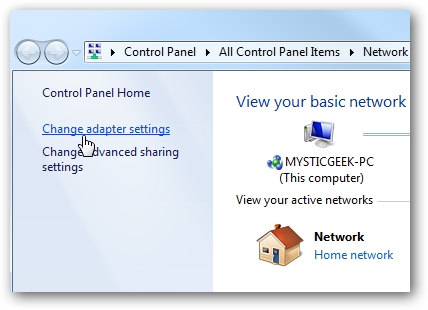
Click "Change adapter settings".
Bước 3
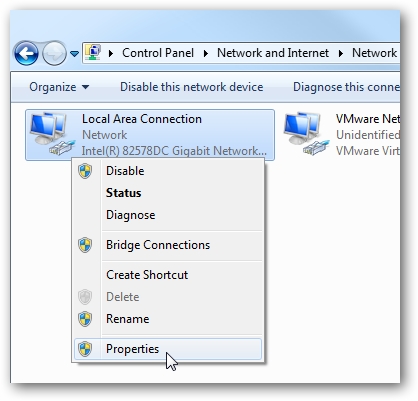
Click chuột phải lên biểu tượng kết nối và chọn "Properties".
Bước 4
Chọn "Internet Protocol Version 4 TCP/IPv4)" và click "Properties".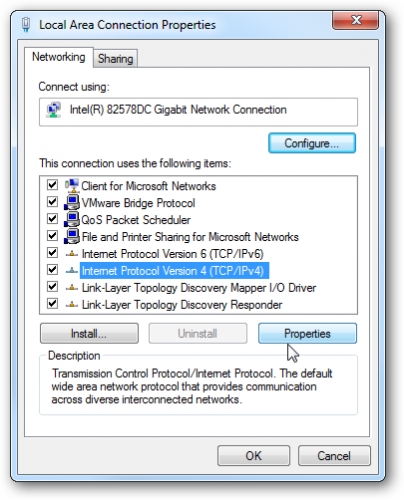
Bước 5
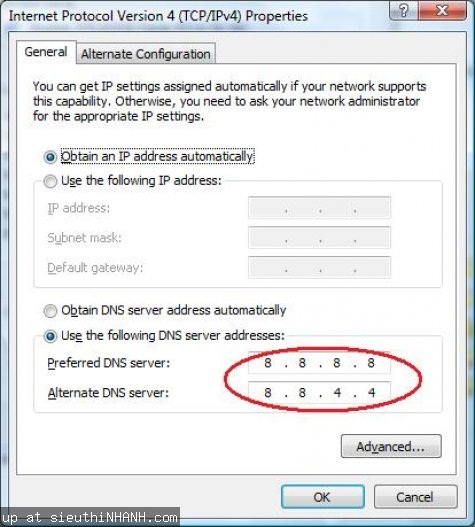
Check vào khung "Use the following DNS server addresser sau đó điền DNS vào hai khung Preferred DNS server sau đó click "OK".
Bước 6

Click "Close".
Trên Hệ điều hành Win 8
Bước 1 : Các bạn vào chức năng "Network & Sharing Center" bằng cách vào "Start" -> "Control Panel" -> 'Network & Internet" hoặc click phải vào kết nối mạng như hình bên dưới.
Bước 2 : Trong chức năng "Network & Sharing Center" các bạn click vào "Change Adapter Settings" nằm ở khung bên trái.
Bước 3 : Click chuột phải vào kết nối mạng đang sử dụng Local Area Connection hoặc Wireless Connection.Một cửa sổ hiện lên các bạn chọn "Properties"
Bước 5 : Trong Tab "Networking" các bạn chọn "Internet Protocol Version 4 (TCP/IPv4)" Một hộp thoại hiện lên các bạn tìm đến dòng "Use the following DNS server address" check vào đây.
Bước 6: Đánh vào DNS mà bạn muốn thay đổi vào hai khung.
Bạn có thể kết hợp cả 2 cách nếu muốn nhưng theo thực nghiệm thì cách 2 chắc chắn giải quyết được vấn đề.
Nếu có thể thì các bạn vui lòng chia sẻ giúp thông tin này qua các kênh xã hội khác để nhiều người có thể truy cập HDvietnam. Chân thành cảm ơn các bạn.